Redirecionamento search.lavradoor.com (Mac)
Vírus MacTambém conhecido como: Lavradoor (Sequestrador de Navegador)
Faça uma verificação gratuita e verifique se o seu computador está infectado.
REMOVER AGORAPara usar a versão completa do produto, precisa de comprar uma licença para Combo Cleaner. 7 dias limitados para teste grátis disponível. O Combo Cleaner pertence e é operado por RCS LT, a empresa-mãe de PCRisk.
Como remover Lavradoor do sequestrador de navegador Mac?
O que é Lavradoor ?
Lavradoor é uma aplicação nociva que supostamente permite que os utilizadores descarreguem e instalem aplicações. Após a inspeção inicial, Lavradoor pode parecer legítima e útil, no entanto, esta app é classificado como um programa potencialmente indesejado (PPI) e adware. Estas três associações negativas são feitas por duas razões principais. 1) instalação furtiva sem consentimento; 2) promoção de um falso mecanismo de pesquisa na web [search.lavradoor.com], e; 3) rastreio da atividade de navegação.
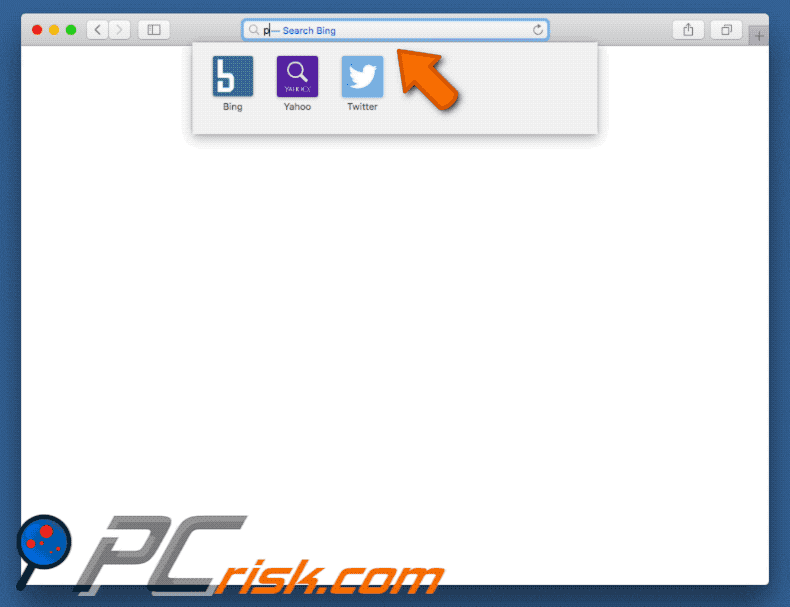
As barras de ferramentas de sequestro de navegador infiltram-se no Google Chrome, Mozilla Firefox e Internet Explorer, atribuindo furtivamente o novo URL de guia, mecanismo de pesquisa padrão e opções de página inicial para search.lavradoor.com Além disso, embora essas alterações possam parecer insignificantes, os utilizadores não conseguem revertê-los. Lavradoor continua a reatribuir as opções do navegador quando são feitas tentativas para alterá-las. Portanto, desde que Lavradoor esteja presente, retornar os navegadores aos estados anteriores torna-se impossível e os utilizadores são forçados a visitar o site feed.amazingtab.com quando abrirem um novo separador do navegador ou pesquisarem por meio da barra de URL. Isto diminui significativamente a experiência de navegação da Internet. Note que, depois que uma consulta de pesquisa é inserida, search.lavradoor.com redireciona para search.yahoo.com e os utilizadores acabam por pesquisar na Web pelo Yahoo - um mecanismo de pesquisa legítimo. Isso torna search.lavradoor.com inútil. Esteja ciente que search.lavradoor.com e Lavradoor registam informações que normalmente incluem detalhes pessoais. Geo-localizações, endereços de protocolo de Internet (IP), URLs de websites visitados, páginas visualizadas, consultas de pesquisa, teclas importantes e outros dados recolhidos que são mais tarde partilhados com terceiros (potencialmente, criminosos virtuais). Estas pessoas (potencialmente criminosos virtuais) mal empregam frequentemente os dados privados para gerar rendimento. Esses terceiros representam uma ameaça direta à sua privacidade. Portanto, é altamente recomendado que elimine o sequestrador de navegador do Lavradoor e nunca mais retorne para search.lavradoor.com
| Nome | Lavradoor (Sequestrador de Navegador) |
| Tipo de Ameaça | Malware Mac, vírus Mac |
| Sintomas | O seu Mac ficou mais lento do que o normal, vê anúncios pop-up indesejados, é redirecionado para sites obscuros. |
| Métodos de distribuição | Anúncios pop-up enganosos, instaladores de software gratuito (agregação), descarregamento de instaladores torrent. |
| Danos | Rastreio de navegação na Internet (possíveis problemas de privacidade), exibição de anúncios indesejados, redirecionamentos para sites obscuros, perda de informação privada. |
| Remoção |
Para eliminar possíveis infecções por malware, verifique o seu computador com software antivírus legítimo. Os nossos investigadores de segurança recomendam a utilização do Combo Cleaner. Descarregar Combo CleanerO verificador gratuito verifica se o seu computador está infectado. Para usar a versão completa do produto, precisa de comprar uma licença para Combo Cleaner. 7 dias limitados para teste grátis disponível. O Combo Cleaner pertence e é operado por RCS LT, a empresa-mãe de PCRisk. |
Existem centenas de PPIs e são todos virtualmente idênticos. Ao oferecer "recursos úteis" tentam apenas para dar a impressão de legitimidade e enganar os utilizadores para instalar. Esses programas são apenas concebidas para gerar rendimento para os desenvolvedores. Todas as suas alegações são falsas e esses programas não oferecem nenhum valor real para utilizadores regulares. Sequestradores de navegador causam redirecionamentos indesejados (promovendo assim sites fraudulentas, a maioria dos quais são mecanismos de pesquisa falsos) e recolhem informações confidenciais. Alguns mecanismos de pesquisa falsos alimentam os utilizadores com resultados fraudulentos e anúncios intrusivos (cupões, banners e assim por diante). Estes geralmente levam a sites duvidosos e podem levar a várias infecções no computador.
Como é que Lavradoor foi instalado no meu computador?
Lavradoor tem um site de descarregamento oficial, no entanto, devido à falta de conhecimento e comportamento descuidado de muitos utilizadores, os sequestradores de navegador geralmente infiltram-se nos sistemas sem permissão. Os desenvolvedores promovem-nos usando um método de marketing de software fraudulento chamado “agregação”. A "agregação" é uma instalação sólida de PPIs juntamente com os programas regulares. Os criminosos não divulgam adequadamente essas instalações - ocultam aplicações "empacotados" dentro das configurações "Personalizadas/Avançadas" ou outras seções dos processos de descarregamento/instalação. Os anúncios intrusivos redirecionamente a sites fraudulentos e executam scripts que descarregam e instalam outros PPIs (ou até mesmo malwares). Além disso, muitos utilizadores apressam os procedimentos de descarregamento/instalação e clicam em anúncios intrusivos. Ao fazer isto, expõem os seus sistemas ao risco de infecções adicionais e comprometem a sua privacidade.
Como evitar a instalação de aplicações potencialmente indesejadas?
Os principais motivos das infecções por computador são o conhecimento insuficiente e o comportamento imprudente. A chave para a segurança é ter cuidado. Para evitar essa situação, tenha muito cuidado ao navegar na Internet e descarregar/instalar o software. Os anúncios intrusivos normalmente parecem legítimos, uma vez que os desenvolvedores investem muitos recursos no seu design, no entanto, a maioria leva a sites duvidosos (pornografia, jogos de azar, pesquisa e assim por diante). Geralmente são exibidos por PPIs do tipo adware. Se experienciar redirecionamentos suspeitos, remova imediatamente todas as aplicações dúbias e os plug-ins do navegador. Selecione as configurações "Personalizadas/Avançadas" e analise de perto cada janela dos diálogos de descarregamento/instalação. Exclua sempre de perto todos os programas adicionalmente incluídos e rejeite o descarregamento/instalação de todos. Lembre-se também de descarregar as suas aplicações apenas de fontes oficiais, usando links de descarregamento direto. Os descarregadores/instaladores de descarregamentos de terceiros geralmente incluem aplicações mal-intencionados (geram rendimento usando o método "agregação"). Portanto, usar essas ferramentas é bastante arriscado. Se o seu computador já estiver infectado com sequestradores de navegador, recomendamos que execute uma verificação com Combo Cleaner Antivirus para Windows para eliminar automaticamente esse sequestrador de navegador.
Instalador de aplicações ilusórias que promovem o sequestrador de navegador Lavradoor:
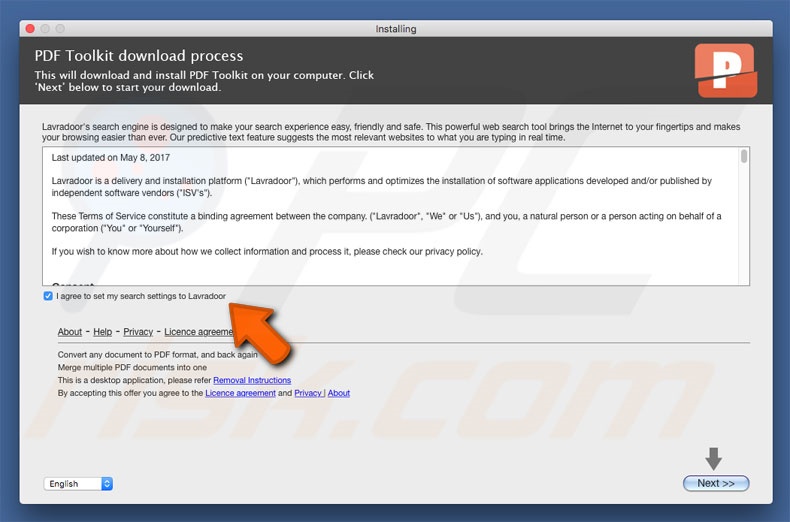
Website a promover o sequestrador de navegador Lavradoor:
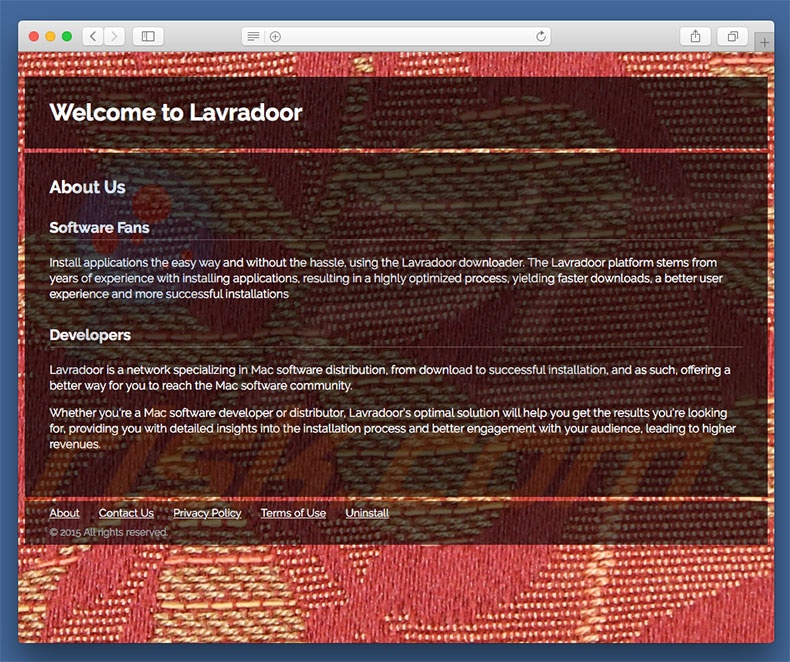
A extensão do sequestrador de navegador Lavradoor no navegador Safari:
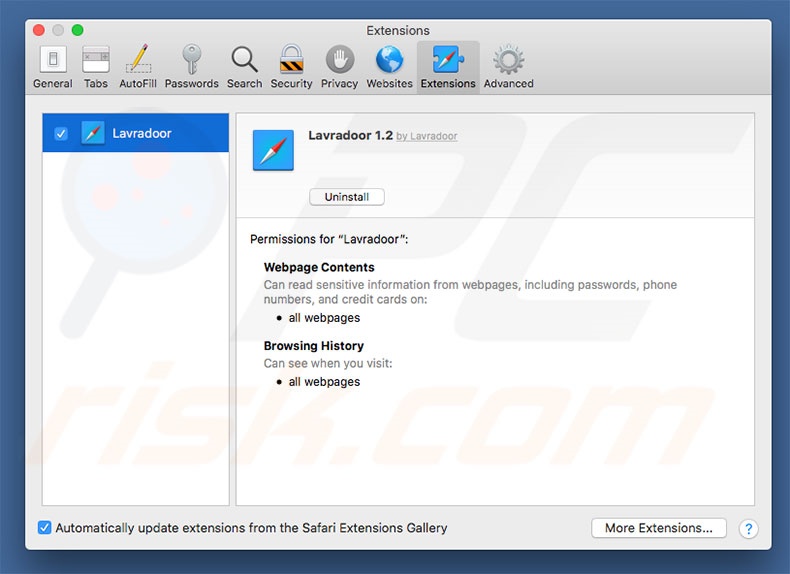
Remoção automática instantânea do malware:
A remoção manual de ameaças pode ser um processo moroso e complicado que requer conhecimentos informáticos avançados. O Combo Cleaner é uma ferramenta profissional de remoção automática do malware que é recomendada para se livrar do malware. Descarregue-a clicando no botão abaixo:
DESCARREGAR Combo CleanerAo descarregar qualquer software listado no nosso website, concorda com a nossa Política de Privacidade e Termos de Uso. Para usar a versão completa do produto, precisa de comprar uma licença para Combo Cleaner. 7 dias limitados para teste grátis disponível. O Combo Cleaner pertence e é operado por RCS LT, a empresa-mãe de PCRisk.
Menu rápido:
- O que é Lavradoor?
- PASSO 1. Remova os ficheiros e pastas relacionados a Lavradoor do OSX.
- PASSO 2. Remova o redirecionamento Lavradoor do Safari.
- PASSO 3. Remova o sequestrador de navegador Lavradoor do Google Chrome.
- PASSO 4. Remova Lavradoor do motor de pesquisa padrão inicial e motor de pesquisa padrão do Mozilla Firefox.
O vídeo demonstra como remover adware e sequestradores de navegador de um computador Mac:
Remoção do redirecionamento Lavradoor:
Remova as aplicações potencialmente indesejadas associados a Lavradoor da sua pasta "Aplicações":

Clique no ícone Finder. Na janela do Finder, selecione "Aplicações". Na pasta de aplicações, procure "MPlayerX", "NicePlayer" ou outras aplicações suspeitas e arraste-as para a Reciclagem. Depois de remover a(s) aplicação(s) potencialmente indesejáve (s) que causam anúncios online, verifique o seu Mac para quaisquer componentes indesejados restantes.
DESCARREGAR removedor de infeções por malware
Combo Cleaner faz uma verificação se o seu computador estiver infetado. Para usar a versão completa do produto, precisa de comprar uma licença para Combo Cleaner. 7 dias limitados para teste grátis disponível. O Combo Cleaner pertence e é operado por RCS LT, a empresa-mãe de PCRisk.
Remova os ficheiros e pastas relacionados a lavradoor (sequestrador de navegador):

Clique no ícone do Finder, no menu de barras. Escolha Ir, e clique em Ir para Pasta...
 Verifique por ficheiros gerados por adware na pasta /Library/LaunchAgents:
Verifique por ficheiros gerados por adware na pasta /Library/LaunchAgents:

Na pasta Ir para...barra, tipo: /Library/LaunchAgents
 Na pasta "LaunchAgents", procure por ficheiros adicionados recentemente suspeitos e mova-os para a Reciclagem. Exemplos de ficheiros gerados pelo adware - “installmac.AppRemoval.plist”, “myppes.download.plist”, “mykotlerino.ltvbit.plist”, “kuklorest.update.plist”, etc. Comumente o adware instala vários ficheiros no mesmo string.
Na pasta "LaunchAgents", procure por ficheiros adicionados recentemente suspeitos e mova-os para a Reciclagem. Exemplos de ficheiros gerados pelo adware - “installmac.AppRemoval.plist”, “myppes.download.plist”, “mykotlerino.ltvbit.plist”, “kuklorest.update.plist”, etc. Comumente o adware instala vários ficheiros no mesmo string.
 Verifique para adware gerado por ficheiros na pasta /Library/Application Support:
Verifique para adware gerado por ficheiros na pasta /Library/Application Support:

Na pasta Ir para...barra, tipo: /Library/Application Support
 Na pasta "Application Support", procure qualquer pasta suspeita recém-adicionada. Por exemplo, "MPlayerX" ou tese "NicePlayer" e mova as pastas para a Reciclagem.
Na pasta "Application Support", procure qualquer pasta suspeita recém-adicionada. Por exemplo, "MPlayerX" ou tese "NicePlayer" e mova as pastas para a Reciclagem.
 Verifique por ficheiros gerados por adware na pasta ~/Library/LaunchAgents:
Verifique por ficheiros gerados por adware na pasta ~/Library/LaunchAgents:

Na barra Ir para Pasta, escreva: ~/Library/LaunchAgents

Na pasta "LaunchAgents", procure por ficheiros adicionados recentemente suspeitos e mova-os para a Reciclagem. Exemplos de ficheiros gerados pelo adware - “installmac.AppRemoval.plist”, “myppes.download.plist”, “mykotlerino.ltvbit.plist”, “kuklorest.update.plist”, etc. Comumente o adware instala vários ficheiros no mesmo string.
 Verifique por ficheiros gerados por adware na pasta /Library/LaunchDaemons:
Verifique por ficheiros gerados por adware na pasta /Library/LaunchDaemons:
 Na pasta Ir para...barra, tipo: /Library/LaunchDaemons
Na pasta Ir para...barra, tipo: /Library/LaunchDaemons

Na pasta "LaunchDaemons", procure qualquer ficheiro suspeito recém-adicionado. Por exemplo “com.aoudad.net-preferences.plist”, “com.myppes.net-preferences.plist”, "com.kuklorest.net-preferences.plist”, “com.avickUpd.plist”, etc., e mova-os para a Reciclagem.
 Verifique o seu Mac com o Combo Cleaner:
Verifique o seu Mac com o Combo Cleaner:
Se seguiu todas as etapas na ordem correta, o Mac deve estar livre de infecções. Para ter certeza de que seu sistema não está infectado, execute uma verificação com o Combo Cleaner Antivirus. Descarregue-o AQUI. Depois de descarregar o ficheiro, clique duas vezes no instalador combocleaner.dmg, na janela aberta, arraste e solte o ícone Combo Cleaner no topo do ícone Applications. Agora abra a sua barra de lançamento e clique no ícone Combo Cleaner. Aguarde até que o Combo Cleaner atualize seu banco de dados de definições de vírus e clique no botão "Start Combo Scan".

O Combo Cleaner irá analisar o seu Mac em pesquisa de infecções por malware. Se a verificação antivírus exibir "nenhuma ameaça encontrada", isso significa que pode continuar com o guia de remoção, caso contrário, é recomendável remover todas as infecções encontradas antes de continuar.

Depois de remover os ficheiros e pastas gerados pelo adware, continue a remover extensões fraudulentas dos seus navegadores de Internet.
Remoção do lavradoor (sequestrador de navegador) dos navegadores de Internet:
 Remova extensões fraudulentas do Safari:
Remova extensões fraudulentas do Safari:
Remova lavradoor (sequestrador de navegador) as extensões relacionada ao Safari:

Abra o navegador Safari, a partir do menu de barra, selecione "Safari" e clique em "Preferências ...".

Na janela de preferências, selecione "Extensões" e procure por qualquer extensão suspeita recém-instalada. Quando localizada clique no botão "Desinstalar" ao lado dela/delas. Note que pode desinstalar seguramente todas as extensões do seu navegador Safari - não são cruciais para o funcionamento normal do navegador.
- Se continuar a ter problemas com redirecionamentos de navegador e anúncios indesejados - Restaure o Safari.
 Remova os plugins fraudulentos do Mozilla Firefox:
Remova os plugins fraudulentos do Mozilla Firefox:
Remova lavradoor (sequestrador de navegador) add-ons relacionados ao Mozilla Firefox:

Abra o navegador Mozilla Firefox. No canto superior direito do ecrã, clique no botão "Abrir Menu" (três linhas horizontais). No menu aberto, escolha "Add-ons".

Escolha o separador "Extensões" e procure os complementos suspeitos recém-instalados. Quando localizado clique no botão "Desinstalar" ao lado dele/deles. Note que pode desinstalar seguramente todas as extensões do seu navegador Mozilla Firefox - não são cruciais para o funcionamento normal do navegador.
Se continuar a ter problemas com redirecionamentos de navegador e anúncios indesejados - Restaure o Mozilla Firefox.
 Remova as extensões fraudulentas do Google Chrome:
Remova as extensões fraudulentas do Google Chrome:
Remova lavradoor (sequestrador de navegador) add-ons relacionados ao Google Chrome:

Abra o Google Chrome e clique no botão "menu Chrome" (três linhas horizontais), localizado no canto superior direito da janela do navegador. A partir do menu flutuante, escolha "Mais Ferramentas" e selecione "Extensões".

Escolha a janela "Extensões" e procure os add-ons suspeitos recém-instalados. Quando localizado clique no botão "Reciclagem" ao lado dele/deles. Note que pode desinstalar seguramente todas as extensões do seu navegador Google Chrome - não são cruciais para o funcionamento normal do navegador.
Se continuar a ter problemas com redirecionamentos de navegador e anúncios indesejados - Restaure o Google Chrome.
Partilhar:

Tomas Meskauskas
Pesquisador especialista em segurança, analista profissional de malware
Sou um apaixonado por segurança e tecnologia de computadores. Tenho experiência de mais de 10 anos a trabalhar em diversas empresas relacionadas à resolução de problemas técnicas e segurança na Internet. Tenho trabalhado como autor e editor para PCrisk desde 2010. Siga-me no Twitter e no LinkedIn para manter-se informado sobre as mais recentes ameaças à segurança on-line.
O portal de segurança PCrisk é fornecido pela empresa RCS LT.
Pesquisadores de segurança uniram forças para ajudar a educar os utilizadores de computadores sobre as mais recentes ameaças à segurança online. Mais informações sobre a empresa RCS LT.
Os nossos guias de remoção de malware são gratuitos. Contudo, se quiser continuar a ajudar-nos, pode-nos enviar uma ajuda, sob a forma de doação.
DoarO portal de segurança PCrisk é fornecido pela empresa RCS LT.
Pesquisadores de segurança uniram forças para ajudar a educar os utilizadores de computadores sobre as mais recentes ameaças à segurança online. Mais informações sobre a empresa RCS LT.
Os nossos guias de remoção de malware são gratuitos. Contudo, se quiser continuar a ajudar-nos, pode-nos enviar uma ajuda, sob a forma de doação.
Doar
▼ Mostrar comentários